方法:先按下“ctrl shift esc”組合鍵開啟工作管理員;接著點擊“詳細資料”,找到“Windows資源管理器”並右鍵;然後點擊“重新啟動”即可。

方法:
#小明想透過點擊工作列電源圖示來調節電源模式以及電腦螢幕亮度,發現點擊後沒有反應.這時候需要關閉電腦正在運行的程序,此步驟的目的是為了防止接下來的步驟會耗費太多時間.

用" ctrl shift esc"組合鍵開啟工作管理員.在彈出視窗中選擇右下角的"詳細資料(D)"在"行程"中下拉,找到"Windows資源管理器"滑鼠右鍵"Windows資源管理器"選擇"重新啟動(R)".
此時電腦桌面圖示,工作列圖示都會重新載入,電腦正在執行的程式也會重新啟動.等待一小會兒後,小明驚喜的發現電源圖標可以點動了.如果電腦目前執行程式較多在此過程中時間會耗費多一點,所以最好是在此操作前關閉正在執行的程式.
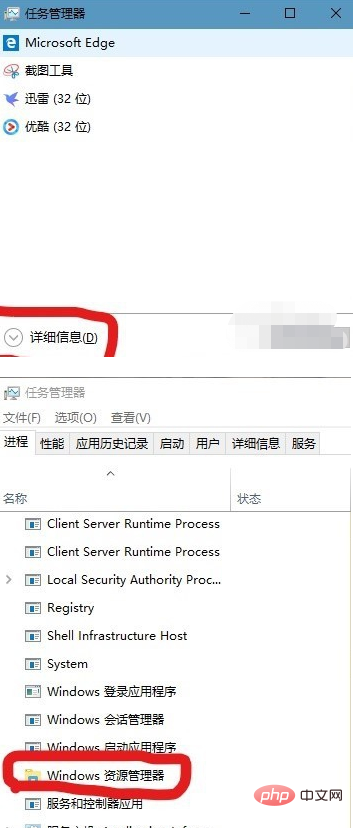
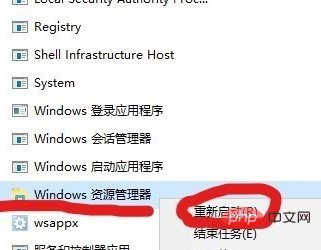
小明在此操作中又發現了問題,他在右鍵點擊"Windows資源管理器"後本來想選擇"重新啟動(R)"但是手殘點擊了"結束任務( E)".此時電腦頁面啥也沒了.
小明很慌,想重啟電腦.此時我們還是用上面的方法打開任務管理器,單擊任務管理器左上角"文件"選擇"執行新任務(N)".在對話框中輸入"explorer"(小方框不用選上)再點回車,電腦頁面就會顯示出來.
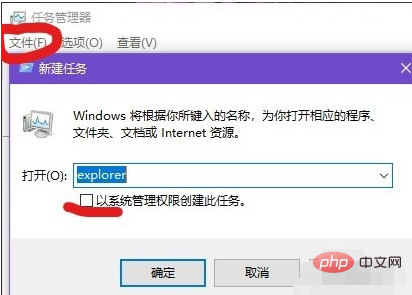
推薦教學:windows教學
以上是電腦最下邊的任務欄點不動怎麼辦?的詳細內容。更多資訊請關注PHP中文網其他相關文章!




